

Muitas marcas de smartphone Android utilizam uma pequena luz de LED para exibir notificações aos usuários, tais como as de mensagens de texto, WhatsApp e chamadas. Esses LED geralmente são instalados no topo dos aparelhos, o que facilita a visualização. Mas você deve estar se perguntando: e se o meu aparelho não possui esse recurso, o que é possível fazer?
A nossa dica de hoje vai mostrar como ativar uma notificação muito parecida com a dos LEDs, mas utilizando a tela do smartphone para isso. Além de poder programar o seu celular para piscar, você terá acesso a uma infinidade de efeitos especiais e tipos de notificações diferentes.
Pronto para começar? Vamos lá!
Para o nosso tutorial, utilizaremos um app chamado Always On Edge – Edge Lighting (AOE). Ele está disponível na Google Play, a loja oficial para aplicativos de Android. Para fazer o download e instalar o app em seu smartphone, acesse o link abaixo ou busque pelo nome do app diretamente na Play Store:
– Always On Edge – Google Play Store
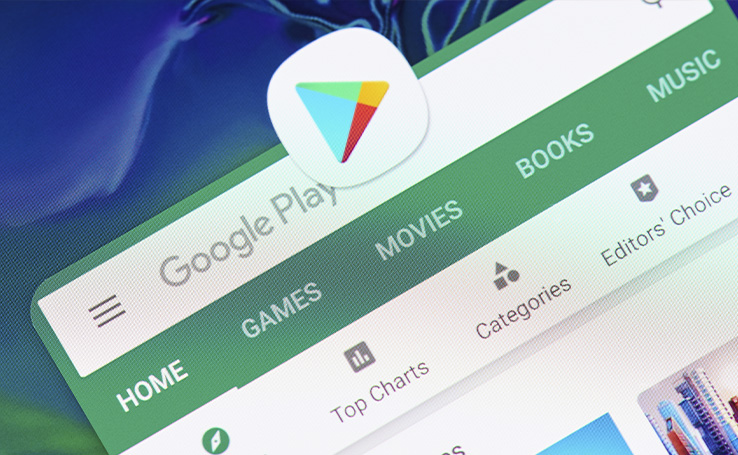
Depois de instalar e rodar o app AOE, é necessário concordar com os termos de uso e liberar uma série de permissões no Android para que ele opere corretamente. Para isso, selecione a opção “principais Config” no menu principal. Em seguida, ative todas as caixas que estão dentro do campo “permissões necessárias”. Trailer mostrando alguns dos recursos do AOE – Edge Lighting
Caso queira utilizar todos os recursos do AOE, é interessante liberar também as opções do grupo “Permissões opcionais”, que está logo abaixo. Com essa etapa concluída, é hora de habilitar as notificações do AOE:
1. Selecione a opção “aplicativo Config” no menu principal;
2. Na aba “Quando começar?”, marque a opção “Iluminação das notificações”;
3. Abaixo você verá mais opções de notificação, como alerta de música, de chamada e de recarga. Ative todas as que desejar;
4. Volte para o menu principal, mas agora escolha a opção “iluminação Config”;
5. Toque em “Lugar de iluminação” e escolha a opção de notificação desejada.
Você verá diversos tipos de notificações disponíveis. A que queremos é a “LED”. Ela usa a tela do smartphone para criar um ponto brilhante do tamanho e na posição desejados. É só ajustar de acordo com a sua preferência, utilizando as barras deslizantes. A primeira corresponde ao tamanho do ponto de LED. A segunda determina a altura do ponto e a terceira a sua posição horizontal.
Agora tudo o que você precisa fazer é rolar a tela para baixo e dar um toque no botão “Salvar”. Pronto, seu smartphone ganhou um LED de notificações!
A parte mais legal de utilizar um app como o Always On Edge – Edge Lighting é a quantidade de opções de personalização disponíveis. Muitos usuários até comentam que seria uma boa a desenvolvedora trabalhar em tutoriais para não assustar os novatos que acabaram de instalar o app.
Voltando ao menu “Lugar de iluminação”, experimente estilos de notificação como “Em torno de toda a tela”, que cria uma barra iluminada em volta de toda a imagem. Outra ideia interessante é “Em torno do entalhe”: ela cria uma pequena borda de notificação em volta do recorte da câmera frontal do seu aparelho.
O estilo da animação é ajustado na guia Estilo de bordas, que vem logo a seguir. Há efeitos divertidos, como Expansão e Pulso. Contudo, se quiser economizar bateria e processamento, escolha a opção “Estável”. Para finalizar, selecione as cores utilizadas na notificação.
Quem quiser mergulhar ainda mais no app pode experimentar programar diferentes rotinas de notificações, efeitos específicos para cada tipo de aviso e contatos ou até mesmo criar uma chuva de emoticons na tela, mostrada no trailer oficial. Tudo vai da sua preferência e de quanto tempo você quer investir no visual do seu smartphone.
Atualmente existem basicamente dois tipos de telas para smartphones, que são as do tipo LED e OLED. Smartphones com telas de LED utilizam uma luz de fundo que ilumina todos os pixels da tela de uma vez. Já as telas do tipo OLED utilizam uma tecnologia diferente, em que cada pixel da tela é capaz de emitir luz própria, enquanto todo o restante da imagem fica apagado, sem gastar energia.
Por esse motivo, o uso do app de notificações na tela pode elevar ligeiramente o consumo de bateria dos smartphones com tela LED. Recomendamos que você consulte as especificações do seu aparelho e que faça o teste por alguns dias para ver se há uma diferença perceptível na duração da bateria.
Caso não goste do efeito, é só desinstalar o app para retornar as notificações ao padrão original do seu smartphone.